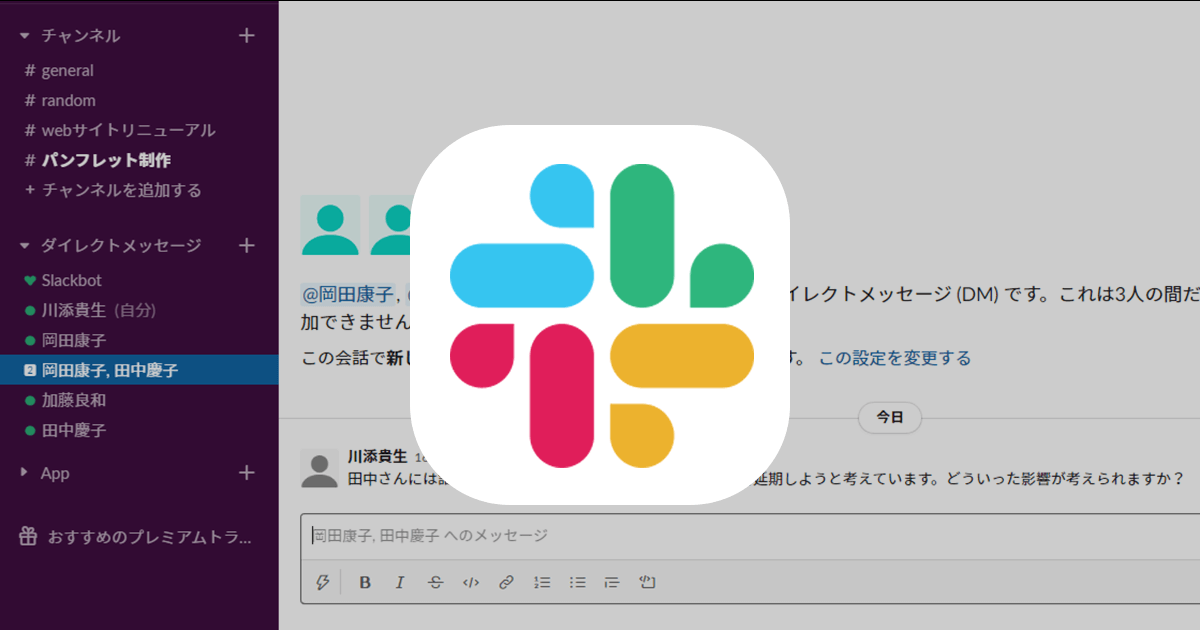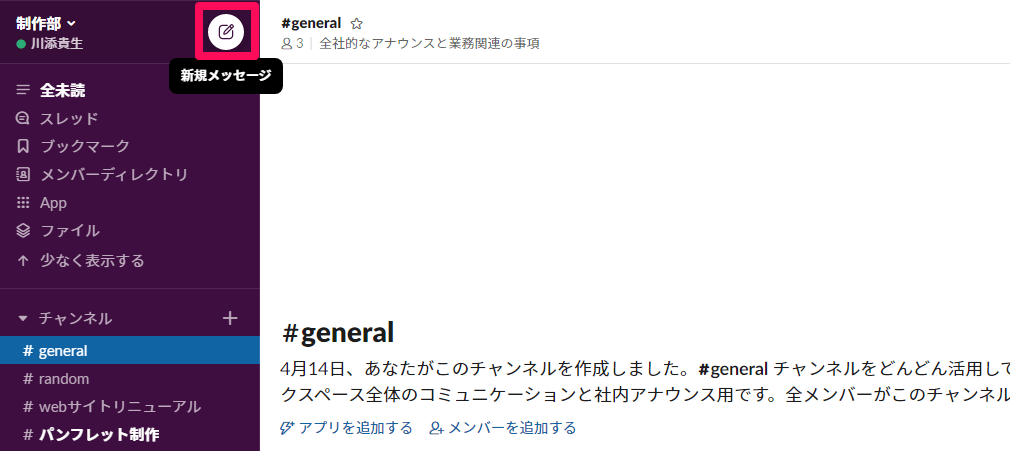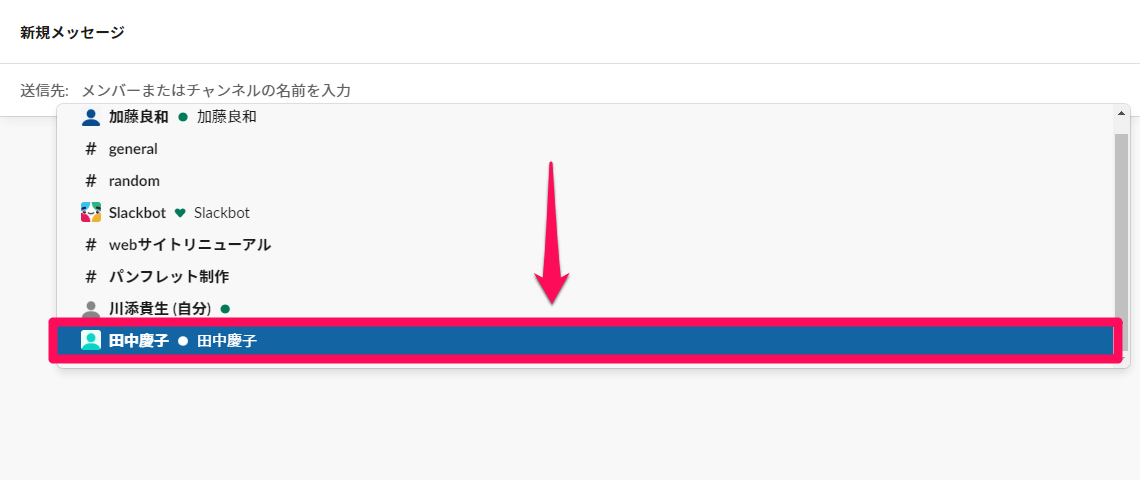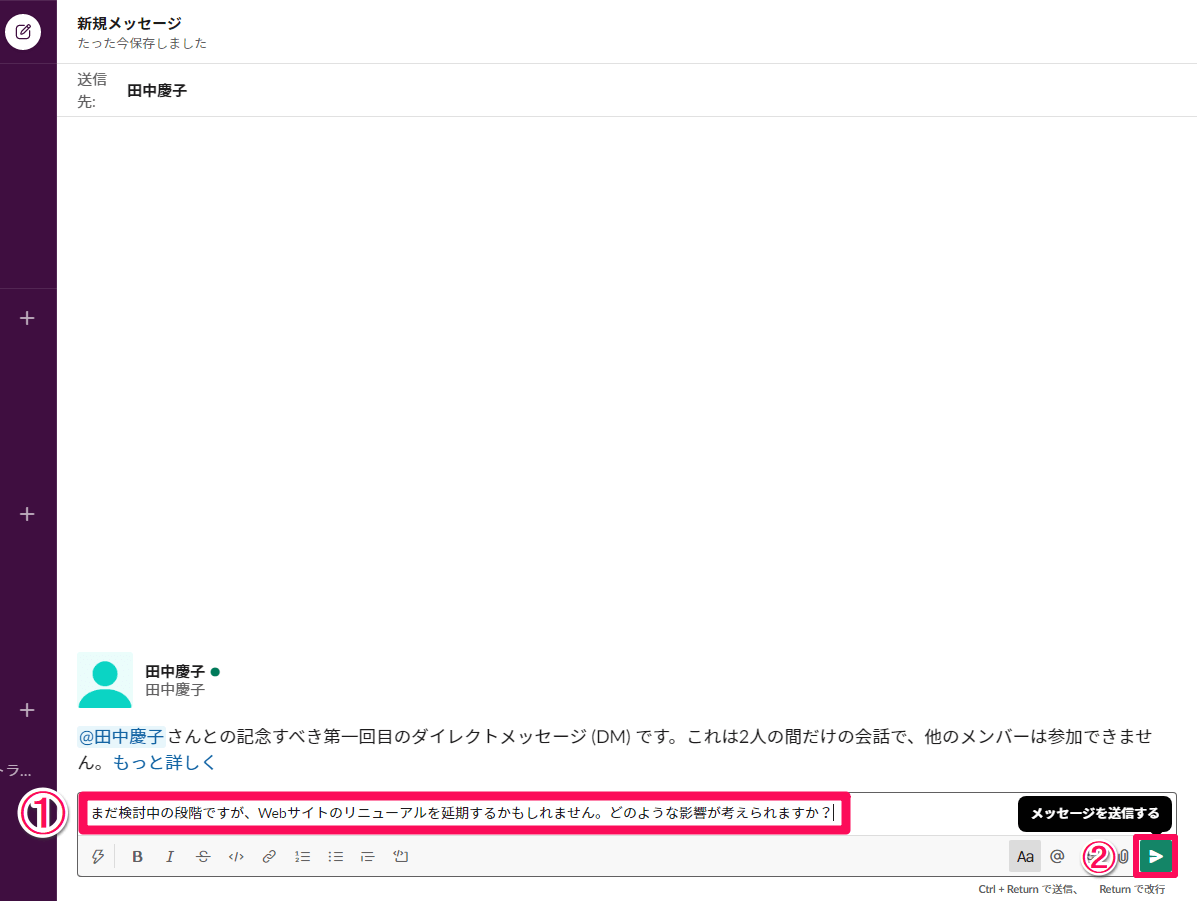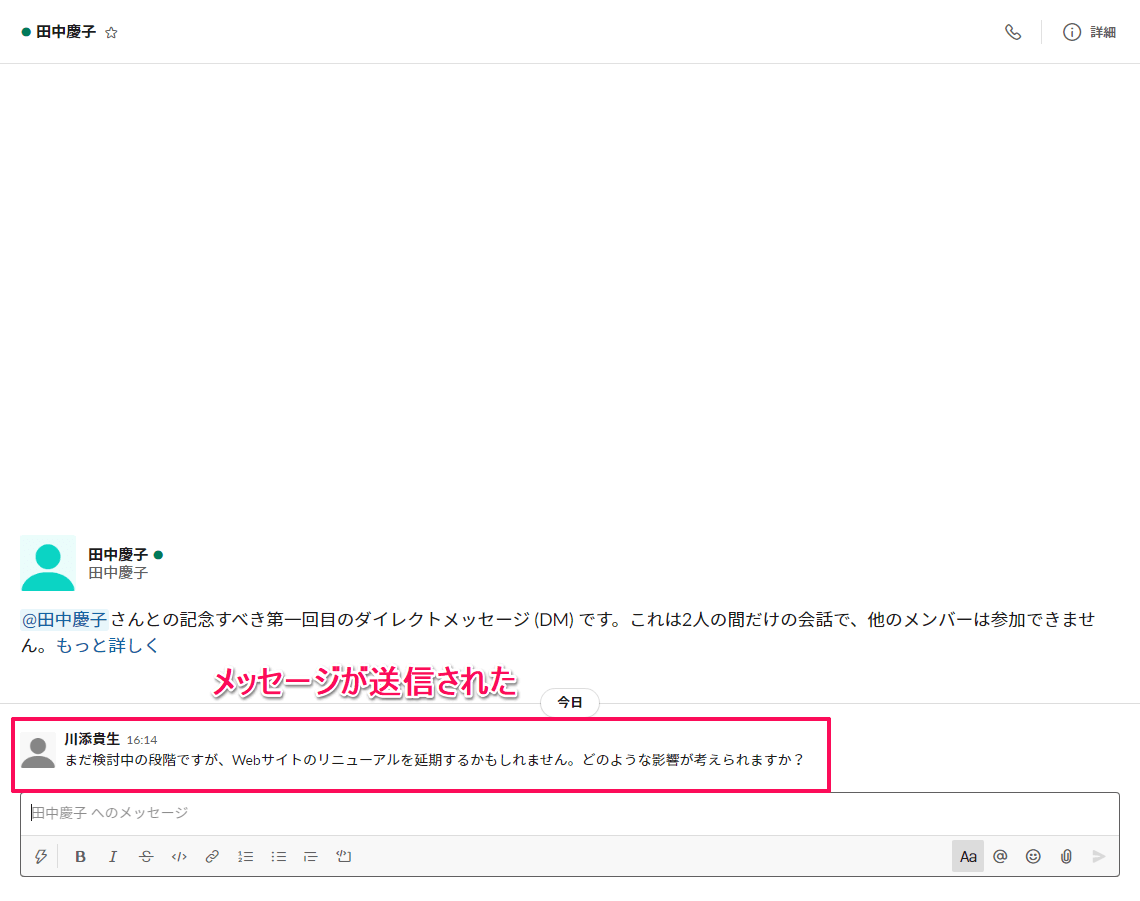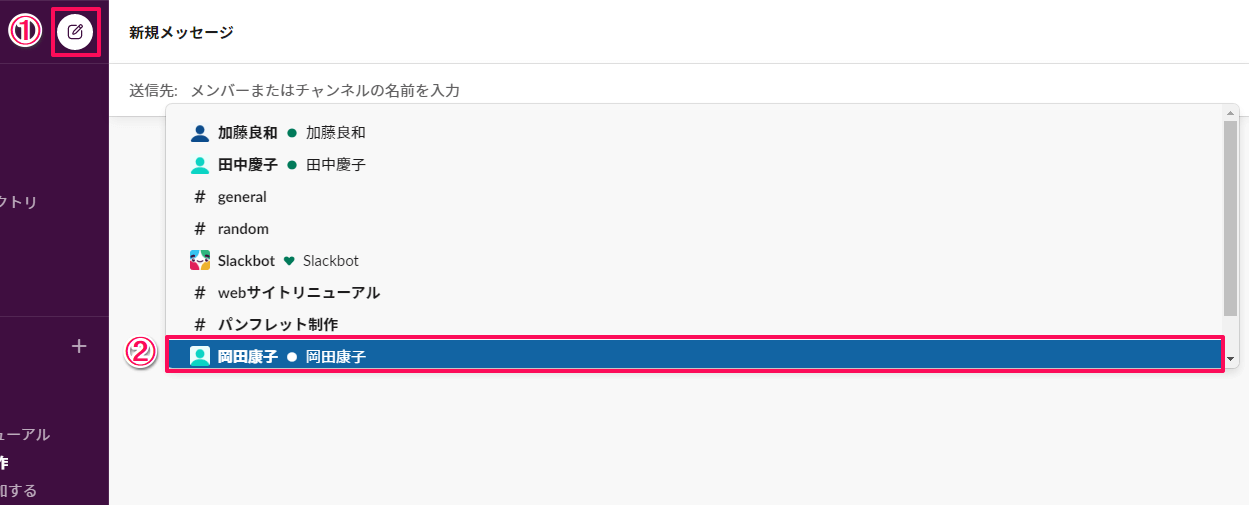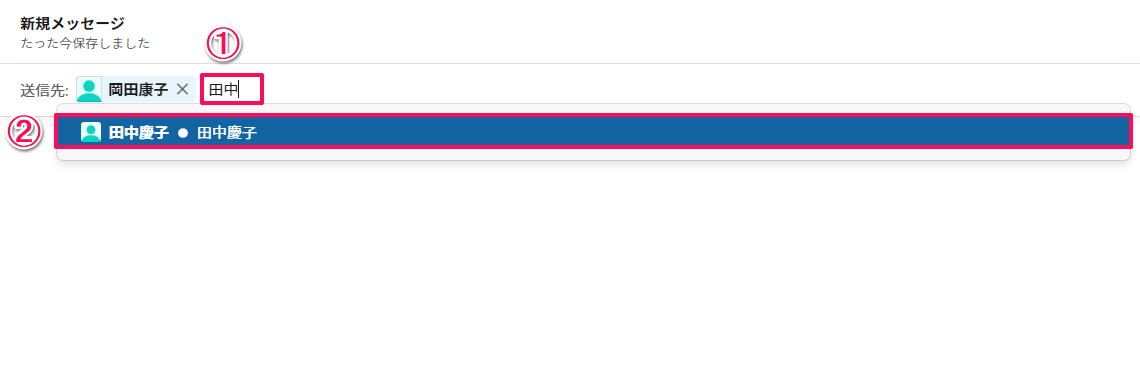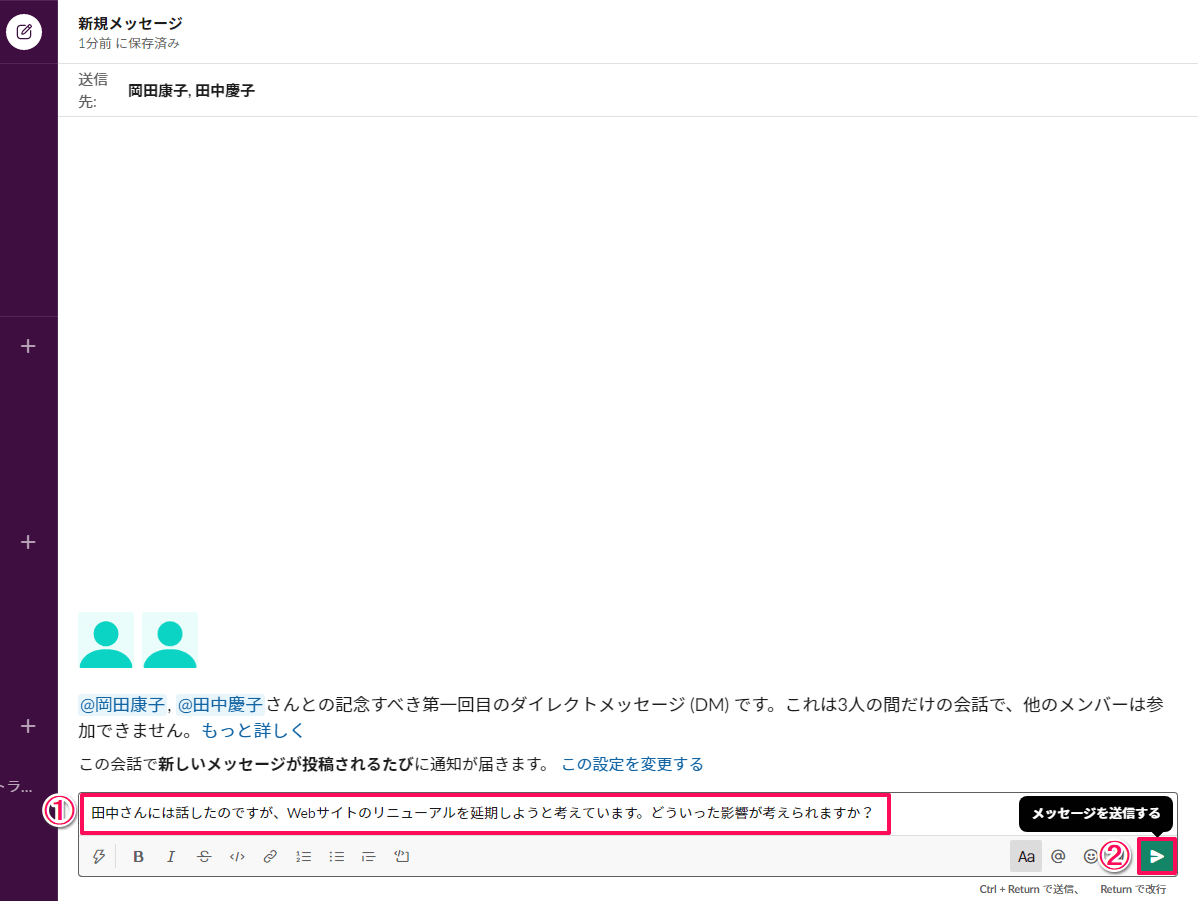密談に便利なダイレクトメッセージ
Slackのコミュニケーションは基本的にチャンネル上で行われますが、内容によってはチャンネルにいる人全員に見せるのは望ましくないメッセージもあるでしょう。そうした場面で利用できるのが、特定の人にだけメッセージを送信できる「ダイレクトメッセージ」です。
ここでは、ダイレクトメッセージを送信する方法と、複数のメンバーに向けてダイレクトメッセージを送信する方法を解説します。
ダイレクトメッセージを送信する
ダイレクトメッセージは、メンションを付けてチャンネルに投稿するメッセージとは異なり、送信した相手しか閲覧できません。ほかの人に見られたくない、クローズドなコミュニケーションで有用です。
1新規メッセージの作成画面を表示する
サイドバーにある[新規メッセージ]ボタンをクリックします。
2メッセージを送信するメンバーを選択する
新規メッセージの作成画面に切り替わりました。宛先の候補が表示されるので、メッセージを送信したいメンバーの名前をクリックします。また、キーボードで直接送りたいメンバーの名前の一部を入力すると、該当するメンバーの候補が表示されます。
3メッセージを送信する
画面下のテキストボックスに、送信したいメッセージを入力し、[メッセージを送信する]をクリックします。
4メッセージが送信された
選択したメンバーに宛ててメッセージが送信されました。
HINTサイドバーからダイレクトメッセージの送信先を選ぶ
複数のメンバーとダイレクトメッセージでコミュニケーションする
ダイレクトメッセージでは最大8人のメンバーとやり取りできます。複数のメンバーとダイレクトメッセージを使うには、新規メッセージを作成する際、送信先として複数のメンバーを指定します。
51人目のメンバーを選択する
サイドバーの[新規メッセージ]をクリックし、送信先に1人目のメンバーを指定します。
6メンバーを追加する
続けて、追加したいメンバーの名前の一部を入力し、表示された候補から選択します。
7メッセージを送信する
メッセージを送信したいメンバーを全員追加したら、画面下のテキストボックスにメッセージを入力し、[メッセージを送信する]をクリックして送信します。
8メッセージが送信された
メッセージが送信されました。なお、複数のメンバーでダイレクトメッセージを送受信すると、サイドバーの[ダイレクトメッセージ]の領域に、各メンバーの名前が表記された項目が追加されます。